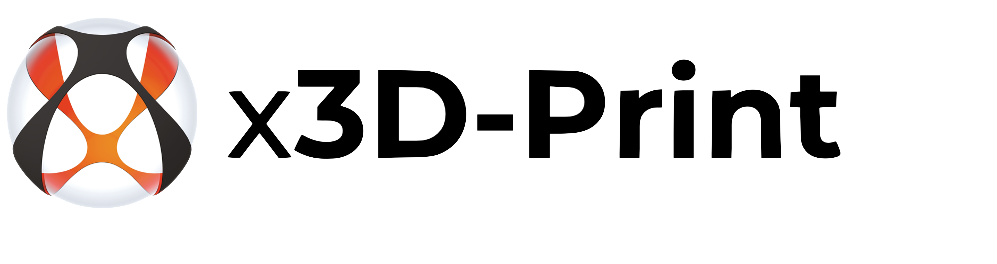Imprimer en 3D avec Ironcad
IronCAD est une solution de conception 3D et 2D intuitive qui facilitent le travail des ingénieurs, augmente la productivité et développe la collaboration au sein de l'entreprise.
Lancé en 1998, IronCAD permet aux usagers de travailler dans une approche plus traditionnelle de la conception, en utilisant des fonctionnalités intelligentes telles que les extrusions, les rotations, les courbes, les lissages et les surfaces, ou en travaillant manuellement sur les pièces et les caractéristiques géométriques, ou en combinant les deux. C’est le seul système MCAD à proposer les deux noyaux de modélisation traditionnels - Parasolid ou ACIS.

Les modèles 3D réalisés par IronCAD ne nécessitent qu'un seul fichier, quelle que soit sa complexité. Les données de la pièce d’assemblage sont intégrées dans l’environnement du design, et ne nécessitent pas de relations avec des fichiers externes. Les données sur les caractéristiques, les pièces et les assemblages peuvent être stockées dans des catalogues préformés, qui intègrent des pièces et des assemblages.
Comment préparer son fichier dans IronCad
Cliquez droit sur la pièce > Cliquez sur Propriétés de la pièce > Rendu > Définir le lissage de surface de facette sur 150
Puis, cliquez sur Fichier> Exporter > Sélectionnez. STL
Conseil: Lorsque vous travaillez en mode assemblage, vous devez enregistrer chaque composant en tant que fichier STL individuel. Les procédures à suivre sont décrites ci-dessous.
Pour enregistrer une conception 3D au format STL
Pour enregistrer une conception 3D au format STL:
Ouvrez la conception du modèle dans IronCAD.
Faites un clic droit sur la pièce et sélectionnez Propriétés de la pièce> Boîte de dialogue
Assurez-vous que l'onglet Rendu est affiché
Définissez le paramètre Lissage de surface sur une valeur appropriée pour votre modèle.
Si vous n'avez pas défini de valeur appropriée, essayez 150. Plus le nombre est élevé, plus la surface du modèle est lisse.
Définissez le paramètre Longueur maximale du bord sur une valeur appropriée pour votre modèle.
Si vous n'avez pas établi de valeur appropriée, essayez 0.05. Ce paramètre produit de bons résultats, mais augmente la taille du fichier et peut nécessiter plusieurs minutes pour rendre le modèle au format STL.
Pour créer des surfaces de modèle plus lisses lors de la conception de géométries sphériques et toriques, cochez la case Maillage triangulé. La sélection de cette case à cocher génère des fichiers STL plus volumineux, mais peut produire des courbes plus lisses dans les modèles. Si les surfaces de la conception du modèle sont des plans, ce paramètre n'améliore pas les résultats.
Cliquez sur OK pour enregistrer les paramètres et fermer la boîte de dialogue.
Fichier> Exporter> LIST
Dans la boîte de dialogue Stéréolithographie, assurez-vous que PC est sélectionné et cochez la case Sortie binaire.
Cliquez sur OK pour enregistrer les paramètres et créer le fichier STL.
PRÊT À COMMENCER VOTRE FABRICATION ?
Plus de 3500 d’entre vous utilisent x3D-Print